장치의 발전에 따라, 스마트폰등을 사용해서 촬영할 수 있는 소재의 질도 높아지고 있습니다.
SNS 등을 통해 업로드되고 있는 사진 및 동영상도 해마다되 고화질이 되어가고, 저화질을 업로드하는 것이 어려운 상황이죠.
이때, 저화질을 소재를 AI 기술로 고화질화 할 수 있는 서비스가 출시되어 있습니다.
이 글에서는 옛날 동영상의 화질 개선 개요와 방법을 설명해 드리겠습니다.
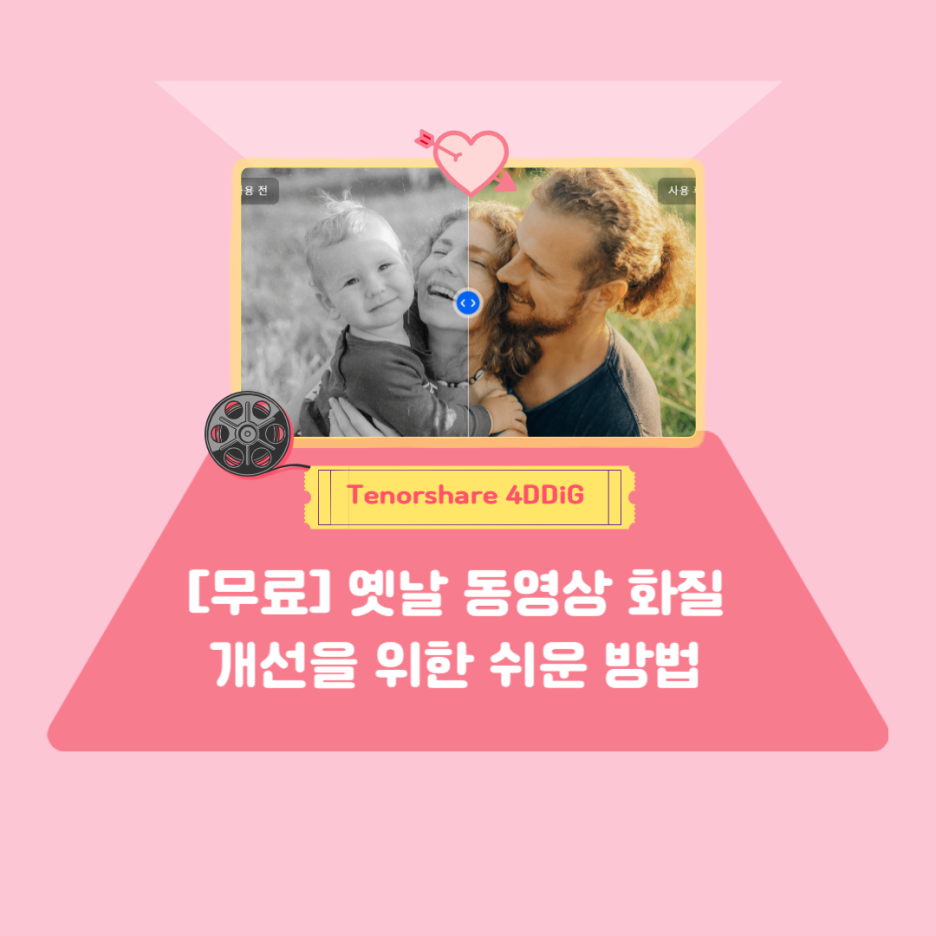
파트 1 : 옛날 동영상 화질 개선에 관해
옛날 동영상을 화질 개선할 때 중요한 것은 해상도의 문제입니다.
해상도는 동영상에 반영되는 화소의 밀도입니다.
“px”라고 표현되는 경우가 많고 수치가 크면 해상도가 높고 작으면 낮은 것입니다.
비치는 영상이 섬세하다면 고화질이 됩니다.
이 때, AI 기술을 활용해서 옛날 동영상을 화질 개선하는 것입니다.
옛날 동영상의 일반적인 해상도는?
옛날 동영상은 저해상도로 출력되었습니다.
그래서 당시 성능이 좋다고 평가받던 VHS는 640/480 px 혹은 720/480 px 밖에 되지 않습니다.
현재 텔레비전에서 상영했다고 해도 거친 영상이 되어버리기 때문에 좀처럼 좋은 동영상은 볼 수 없습니다.
때문에 VHS 등의 동영상은 현재의 텔레비전에서 보는 경우에는 적어도 1080p (1920×1080)까지 향상시킬 필요가 있습니다.
컴퓨터를 이용해서 디테일까지 무너진 동영상을 편집, 투사하고 싶으시다면, 고화질로 편집할 필요가 있습니다.
동영상 화질 개선의 장점
동영상의 화질을 개선하고 향상시킬 때의 장점은 2 가지정도로 설명할 수 있습니다.
- 저화질로 촬영해서 스마트폰의 데이터 용량을 차지하지 않음
- 과거에 촬영한 추억을 화질 개선할 수 있음
가능한 저화질로 저장하고, 스마트폰의 조작을 원활하게 하고 싶으신 분들도 많이 계실텐데요.
또한, 과거에 촬영한 데이터는 기술의 문제로 저화질로 촬영된 경우가 많을 것입니다.
저화질로 촬영된 과거의 소재를 가능한 고화질로 할 때도 화질 개선 소프트웨어를 추천드립니다.
파트 2 : 옛날 동영상을 화질 개선하는 방법
옛날 동영상을 화질 개선하기 위해서는 낮은 해상도도 보완할 필요가 있습니다.
AI를 활용한 기계 학습 및 딥 러닝 기술에 의해, 화질이 나쁜 저해상도 이미지를 보완하는 기술이 많이 생겼습니다.
옛날에 촬영한 동영상도 최대한 화질을 올리고 싶으실텐데요.
여기서부터는 옛날 동영상을 화질 개선하는 방법을 소개해 드리겠습니다.
방법 1 : AI를 활용한 화질 개선 프로그램 4DDiG File Repair를 이용하기
AI를 활용한 4DDiG File Repair 프로그램을 활용하면, 간단하게 화질 개선이 가능합니다.
4DDiG File Repair는 손상된 파일 복원 및 화질 개선이 가능합니다.
AI 모델도 3개 탑재하고 있기 때문에, 여러분이 원하는 마무리에 맞춰 화질 개선이 가능합니다.
동영상 파일을 수정할 수 있는 기능이 필요하신 경우 4DDiG File Repair를 사용하면 간편합니다.
4DDiG File Repair 기능 확인 및 다운로드 바로가기 🔻
[공식] Tenorshare 4DDiG 동영상 복구: 손상된 동영상 복구, 동영상 화질 높이기 및 채색하기
4DDiG 동영상 복구 도구를 사용하여 손상되거나 왜곡되거나 흐릿한 동영상을 복구하십시오. 모든 장치에서 모든 동영상 형식을 복구하는 것을 지원합니다.
4ddig.tenorshare.com
사용법:
1단계. 4DDiG File Repair 프로그램을 설치하고 실행합니다. 프로그램의 인터페이스에서 “동영상 복구” 탭의 “동영상 화질 높이기”를 선택하고, 우측 하단에 있는 툴 키트를 설치합니다.
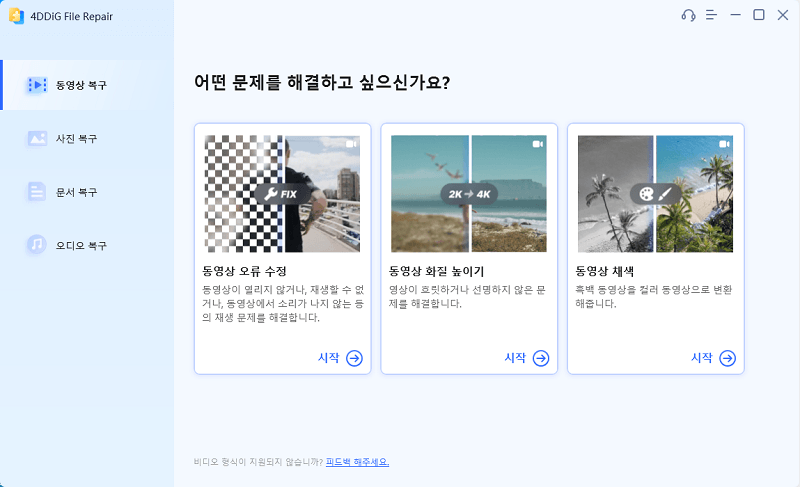
2단계 . “영상 추가/끌어놓기” 버튼을 클릭해서, 화질 개선하고 싶은 동영상을 추가합니다.
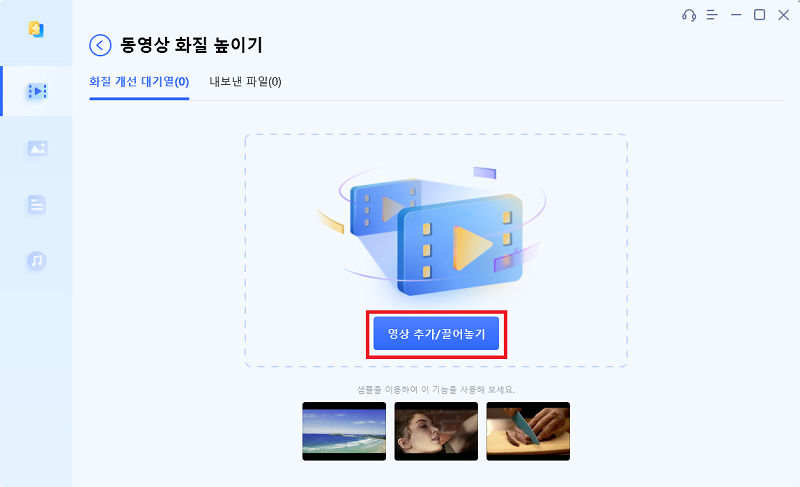
3단계 . AI 모델을 선택하고, 해상도를 조정한 다음, “미리보기 ” 버튼을 클릭하면, 소프트웨어가 화질 개선을 개시합니다. 화질 개선 처리가 완료되면, 미리보기에서 원래의 동영상과 변환된 동영상을 비교해보세요.
- 일반 모델 : 속도와 화질의 밸런스가 좋아서 대부분의 영상에 적합합니다.
- 애니메이션 모델 : 애니메이션 및 만화 동영상 용으로 설계되어 있습니다.
- AI 얼굴 전용 모델 : Vlog (브이로그) 및 인터뷰 등 얼굴에 초점이 놓인 동영상에 최적화되어 있습니다.
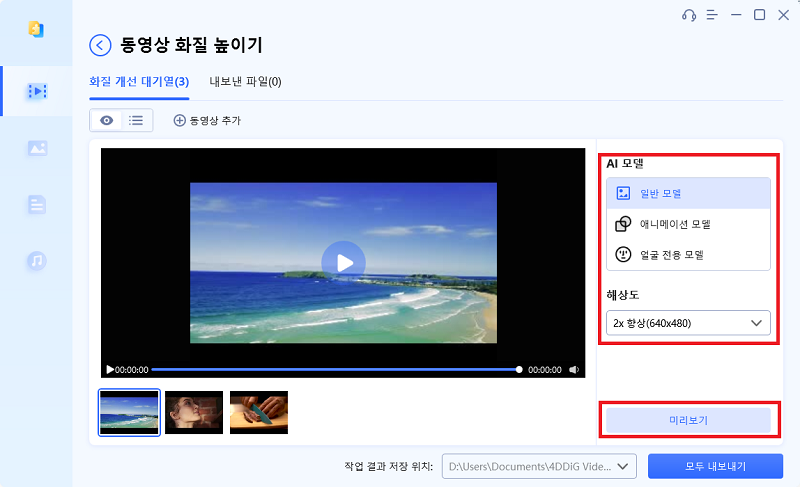
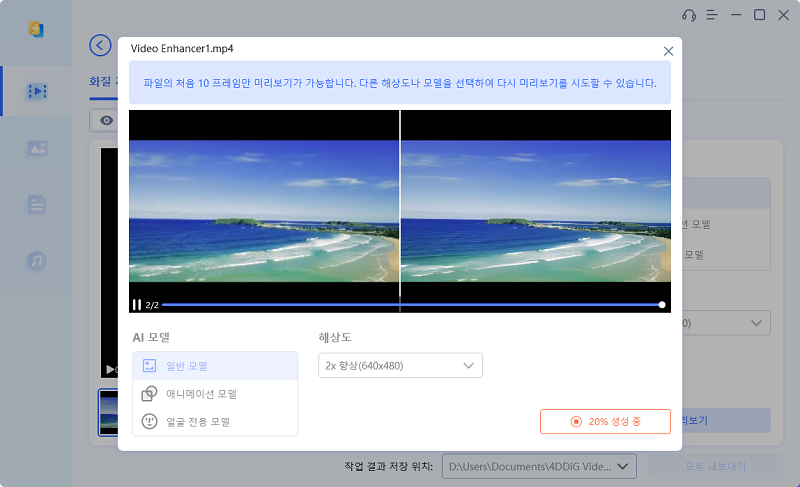
4단계 . 우측 하단의 “모두 내보내기”를 클릭하면, 화질 개선된 동영상이 컴퓨터에 저장됩니다.
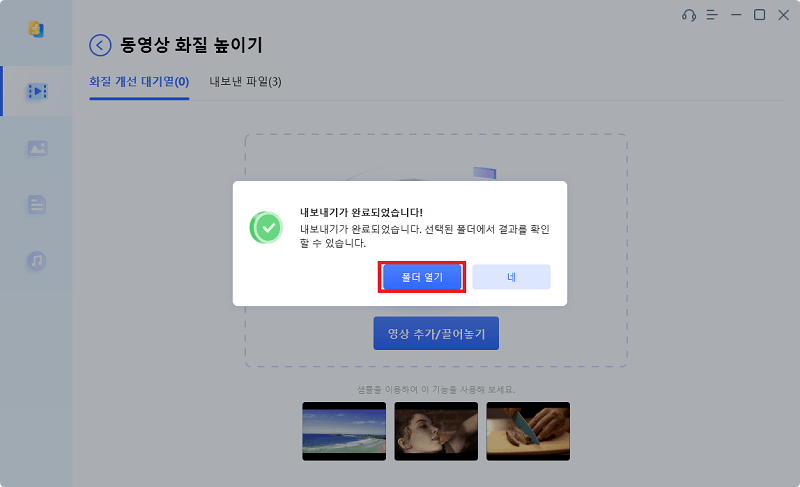
방법 2 : 무료 온라인 프로그램 Cutout.Pro를 활용하기
Cutout.Pro는 온라인에서 이용할 수 있는 이미지 및 영상의 편집, 배경 삭제, 이미지 복원, 디자인이 가능한 프로그램입니다.
화질 개선은 동영상 편집의 기능으로 이용할 수 있고, 옛날 동영상이라도 화질 향상을 기대할 수 있습니다.
신뢰도가 높고 기능성도 높으니 AI 툴을 사용해보고 싶은 분들에게도 추천드립니다.
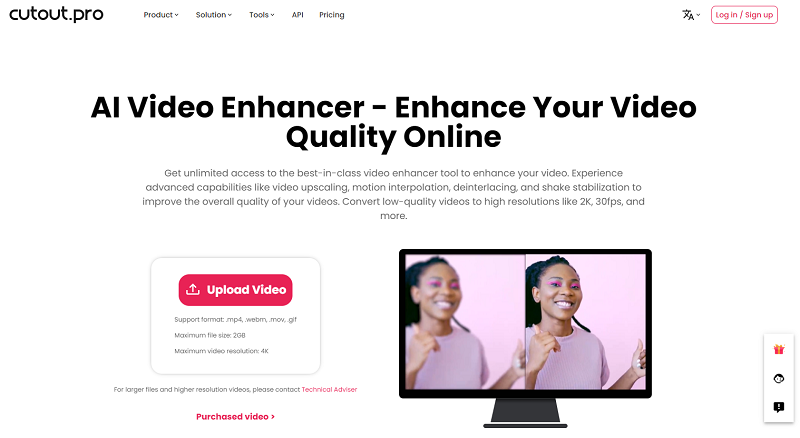
마무리
이번에는 동영상을 화질 개선하는 방법에 대해 설명드렸습니다.
AI 기술의 발전으로 인해 옛날 저화질 영상을 고화질로 변환하는 수단이 늘어났습니다.
4DDiG File Repair 프로그램등의 프로그램을 사용해서, 옛날에 촬영한 동영상을 누구라도 화질 개선할 수 있게 되었습니다.
가볍게 사용할 수 있는 프로그램이 늘어났기 때문에, 컴퓨터 및 스마트폰의 조작에 익숙치 않는 분들도 눈 깜짝할 사이에 화질 개선이 가능합니다.
화질 개선 소프트웨어를 활용해서 과거의 옛날 동영상을 편집하고 SNS에서 업로드해보세요.
▼ 4DDiG File Repair 홈페이지 바로가기
[공식] Tenorshare 4DDiG 동영상 복구: 손상된 동영상 복구, 동영상 화질 높이기 및 채색하기
4DDiG 동영상 복구 도구를 사용하여 손상되거나 왜곡되거나 흐릿한 동영상을 복구하십시오. 모든 장치에서 모든 동영상 형식을 복구하는 것을 지원합니다.
4ddig.tenorshare.com
#옛날동영상화질개선 #옛날동영상 #오래된영상고화질 #오래된동영상복구 #오래된동영상끊김 #오래된동영상느려짐
'사진·영상 보정팁' 카테고리의 다른 글
| 전문가처럼 동영상 업스케일링하기: 최고의 팁과 요령 (0) | 2024.03.07 |
|---|---|
| 삭제된 트위터 동영상, 트윗 보는 가장 쉬운 방법 (2) | 2024.02.28 |
| 저화질 동영상을 고화질로 변환하는 법 (1) | 2024.02.20 |
| 포토샵 노이즈 제거하는 방법은? 단계별 가이드! (0) | 2024.02.04 |
| 블랙 박스 영상 재생되지 않습니까? 빠른 해결법 4가지 (1) | 2023.12.19 |